windows 系统下启动linux主机群的fluent并行操作.docx
《windows 系统下启动linux主机群的fluent并行操作.docx》由会员分享,可在线阅读,更多相关《windows 系统下启动linux主机群的fluent并行操作.docx(12页珍藏版)》请在冰豆网上搜索。
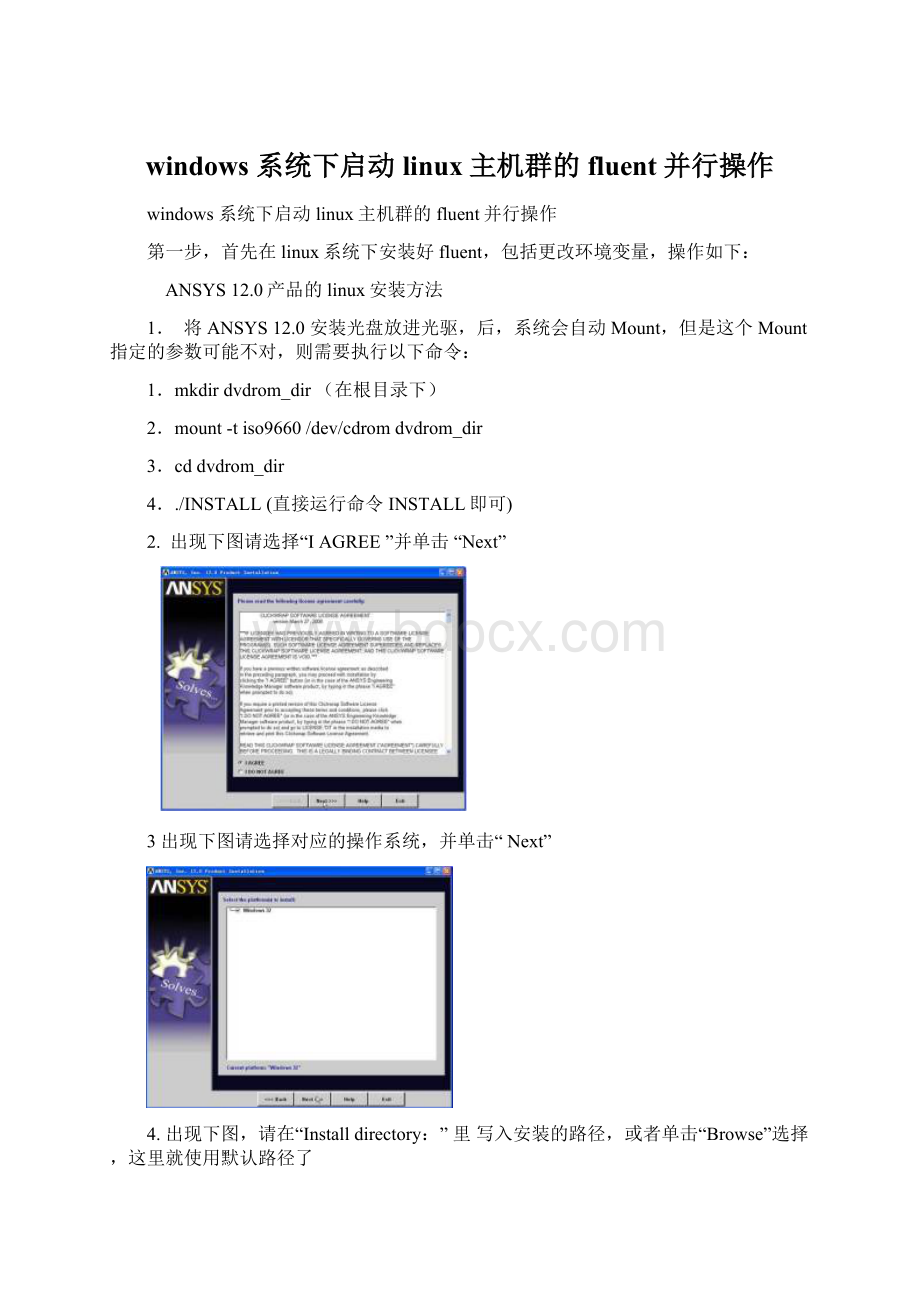
windows系统下启动linux主机群的fluent并行操作
windows系统下启动linux主机群的fluent并行操作
第一步,首先在linux系统下安装好fluent,包括更改环境变量,操作如下:
ANSYS12.0产品的linux安装方法
1. 将ANSYS12.0安装光盘放进光驱,后,系统会自动Mount,但是这个Mount指定的参数可能不对,则需要执行以下命令:
1.mkdirdvdrom_dir(在根目录下)
2.mount-tiso9660/dev/cdromdvdrom_dir
3.cddvdrom_dir
4../INSTALL(直接运行命令INSTALL即可)
2. 出现下图请选择“IAGREE”并单击“Next”
3出现下图请选择对应的操作系统,并单击“Next”
4.出现下图,请在“Installdirectory:
”里写入安装的路径,或者单击“Browse”选择,这里就使用默认路径了
5.出现下图,请选择要安装的产品
6.出现下图,请单击“Next”
7.出现下图,请选择“Next”
8.出现下图,请选择Next
9.出现下图证明安装正在进行
10.出现下图证明产品安装完毕,请单击“Next”
11.出现下图,请单击“Exit”
12.出现下图,产品安装完毕,请单击“Next”
13.弹出以下窗口,配置服务器相关信息
请在hostname1下面输入服务器主机名,如“server”,并单击OK。
如果碰到无法输入的情况,这时直接点击cancel。
再进入ansys的安装目录,
../ansys_inc/shared_files/licensing下,编辑文件ansyslmd.ini,内容为:
SERVER=1055@hostname
ANSYSLI_SERVERS=2325@hostname
注意:
大小写一致。
14. 在开始配置浮动license之前请先确定能否“ping”通licenseServer,并且确保服务器的防火墙关闭。
15. 编辑/etc/profile文件(需要注意的是这个文件在编辑前要做好备份)
1、vi/etc/profile
2、在文件最后添加:
#PATHforANSYSLM,ANSYS,CFX,FLUENT,ICEM(此步是更改环境变量,便于windows下无图形界面的操作)
exportPATH=/ansys_inc/shared_files/licensing/lic_admin:
/ansys_inc/v120/ansys/bin:
/ansys_inc/v120/CFX/bin:
/ansys_inc/v120/fluent/bin:
/ansys_inc/v120/icemcfd/linux64_amd/bin:
…:
$PATH
(注:
环境变量是连续的并无断开显示原因)
3、source/etc/profile
4、用which命令检查是否生效:
16、测试程序:
用普通用户登录
启动license管理界面:
anslic_admin
启动laucher120:
laucheer120
启动ICEM:
icemcfd
启动fluent:
fluent3d(注意:
商业版的口令需要将license文件存放在/ansys_inc/v120/fluent/license一份,研究版的只需要在license管理界面里将登录用户的类型选择成Academic的)
注:
如果运行fluent程序时报错,说缺少一个libstdc++.so.5的共享文件,则需要用命令:
find/-namelibstdc++.so.5 找到该文件所在路径,再同时拷贝到以下目录:
/ansys_inc/v120/fluent/fluent12.0.16/launcher/bin/ansys_inc/v120/fluent/fluent12.0.16/launcher/lnx86
再运行fluent即可!
打开LicenseUtility的程序路径是:
/ansys_inc/shared_files/licensing/lic_admin下的anslic_admin
17、设置ANSYSLicense管理器自动运行
cp/usr/ansys_inc/shared_files/licensing/init_ansysli/etc/init.d
chmod555/etc/init.d/init_ansysli
chkconfig--addinit_ansysli
chkconfiginit_ansyslion
第二步:
运用putty程序,点击putty.exe进入到命令输入窗口。
1.adduser:
2.suuser:
3.supassword:
4fluent
5scripti
6file/rcdrsm.cas
solve/iterate25
/file/wcdrsm_final.dat
parallel/timer/usage
exit
yes
输入fluent,回车
输入vi script,回车
i,回车
输入file/rcdrsm.cas,回车
solve/iterate25回车
/file/wcdrsm_final.dat回车
parallel/timer/usage回车
exit回车
yes回车
esc
:
wq
(注:
其中RSM.cas为cas文件名,根据实际进行修改;solve/iterate25表示迭代25步,也可根据需要修改步数。
)
脚本内容:
file/rcdRSM.cas “查找要计算的cas和dat文件,这里RSM可以改变
solve/iterate25 “定义迭代的步数,25可以变动”
/file/wcdRSM_final.dat“定义计算完成后输出的文件名,RSM_final可以改动”
parallel/timer/usage “计算所需要的时间”
exit
yes
7 输入并行命令:
为
fluent3d-g-t4(-cnf=host在linux下有自己设定的用户目录后,不需要输入此项。
)-iscript(hl.jur
)
命令说明:
fluent3d 指出fluent运行的版本;
-g 使用无图像界面运行
-tn 指定n个核一起计算
-cnf 指定host文件
-I 读入编写好的journal文件
或者可以输入:
fluent3d–h来显示fluent的各个参数说明
注意:
使用命令行的方式提交fluent并行计算,需要编写好一个journal文件,如果没有journal文件,那么就需要在fluent的图像界面上读入cas文件。
完成以上步骤,就可以实现在windows系统下实行主机群的linux系统fluent并行操作了~~